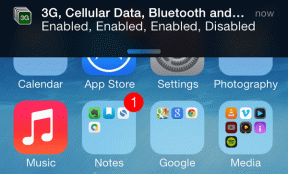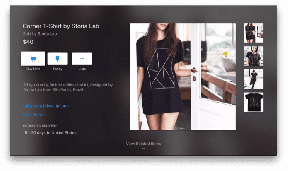Hur man skyddar sparade lösenord med Firefox Primary Password
Miscellanea / / May 03, 2023
Om du använder Firefox som din primära webbläsare är chansen stor att den är full av historik, sparade tillägg och lösenord. Även om historik och tillägg kanske inte gör någon skillnad, blir det riskabelt när du sparar dina inloggningsuppgifter på Firefox utan ytterligare skydd eftersom de är lätta för alla att komma åt. Så för att skydda dina sparade lösenord kan du ställa in ett primärt lösenord i Firefox.

Vanligtvis kan inloggningsdata appliceras automatiskt när du går till applikationer och tjänster som har sina inloggningsuppgifter sparade i Firefox. Men när du har ställt in Firefoxs primära lösenord kommer ett ytterligare steg att läggas till i denna process. Det betyder att du först måste ange ditt huvudlösenord innan du kommer åt de sparade inloggningsuppgifterna.
Detta kan vara särskilt användbart om andra användare också har tillgång till din enhet. Så låt oss kolla in hur du ställer in det och använder det på din enhet.
Hur man ställer in primärt lösenord i Firefox
För att skapa ett primärt lösenord i Firefox, använd menyn för lösenordsinställningar. Men nyckeln eller den viktigaste aspekten av det är att se till att du ställer in ett lösenord som är starkt och svårt att gissa för andra användare som kan ha tillgång till din enhet. Följ stegen nedan för att göra det.
Steg 1: Öppna Firefox och klicka på hamburgerikonen.
Steg 2: Klicka sedan på Lösenord.

Steg 3: Klicka här på ikonen med tre punkter.
Steg 4: Klicka på Alternativ. Detta öppnar en separat sida.

Steg 5: Kontrollera här alternativet "Använd ett primärt lösenord".

Steg 6: Ange lösenordet som du vill ha som ditt primära lösenord och ange det sedan igen för bekräftelse. Du kan också hålla ett öga på "Lösenordskvalitetsmätaren" för att kontrollera styrkan på ditt lösenord.
Steg 7: När du är klar klickar du på OK.

Steg 8: Klicka på OK igen.

Detta kommer att stänga fönstret och ställa in det primära lösenordet i Firefox.
Ändra Firefox Primärt lösenord
När huvudlösenordet har ställts in får du även möjlighet att ändra det i Firefox. Detta kan vara användbart om du känner att det tidigare inställda lösenordet inte var tillräckligt starkt, eller om ditt nuvarande lösenord har äventyrats. Följ stegen nedan för att göra det.
Steg 1: Öppna webbläsaren Firefox.
Steg 2: Klicka sedan på hamburgerikonen.
Steg 3: Välj Inställningar för att komma åt Firefox-inställningar.

Steg 4: Gå till fliken "Sekretess och säkerhet" och scrolla ner till avsnittet "Inloggningar och lösenord".
Steg 5: Klicka här på "Ändra primärt lösenord". Detta öppnar fönstret Primärt lösenord.

Steg 6: Ange först ditt nuvarande lösenord.

Steg 7: Ange sedan och ange ditt nya lösenord igen.
Dricks: Se till att detta lösenord skiljer sig från det föregående och kontrollera lösenordets styrka från "Lösenordskvalitetsmätaren".
Steg 8: När du är klar klickar du på OK.

Steg 9: Återigen, klicka på OK.

Detta kommer att ändra Firefoxs primära lösenord.
Ta bort primärt lösenord i Firefox
Även om det primära lösenordet för Firefox kan hjälpa till att skydda din inloggningsinformation, kan det också bli ett krångel, särskilt om du inte längre delar din enhet med andra användare. Om så är fallet har du också möjlighet att ta bort det primära lösenordet i Firefox. Här är hur.
Steg 1: Öppna Firefox.
Steg 2: Klicka här på hamburgerikonen.
Steg 3: Från alternativet klickar du på Lösenord.

Steg 4: Klicka sedan på ikonen med tre punkter.
Steg 5: Välj inställningar. Detta bör öppna avsnittet "Inloggningar och lösenord".

Steg 6: Avmarkera alternativet "Använd ett primärt lösenord". Detta öppnar fönstret "Ta bort primärt lösenord".

Steg 7: Ange nu ditt nuvarande primära lösenord.
Steg 8: Klicka sedan på Ta bort.

Steg 9: Klicka på OK.

Detta tar bort huvudlösenordet från Firefox. Om du vill kan du också ta bort alla sparade lösenord från Firefox för att förhindra att dina data blir sårbara efter att huvudlösenordet har tagits bort. Eller ställ in det primära lösenordet igen med hjälp av ovannämnda steg.
Återställ Firefox Primary Password om du har glömt det
Medan huvudlösenordet är ett utmärkt sätt att skydda dina sparade lösenord, vad händer om du någonsin glömmer ditt primära lösenord? Finns det någon chans att det återhämtas? Tja, även om det inte finns något sätt att återställa ditt primära lösenord, får du möjlighet att återställa det.
Men haken med detta är att när Firefoxs huvudlösenord har återställts, alla dina lagrade lösenord, privata nycklar, certifikat, etc. kommer att tas bort. Även om det är ett bra sätt att se till att dina data förblir skyddade, blir det ett tveeggat svärd om du verkligen har glömt ditt lösenord.
Om du fortfarande vill gå vidare och återställa den, följ stegen nedan.
Steg 1: Öppna Firefox och kopiera kommandot nedan till adressfältet.
chrome://pippki/content/resetpassword.xhtml
Steg 2: Tryck sedan på enter för att utföra kommandot.
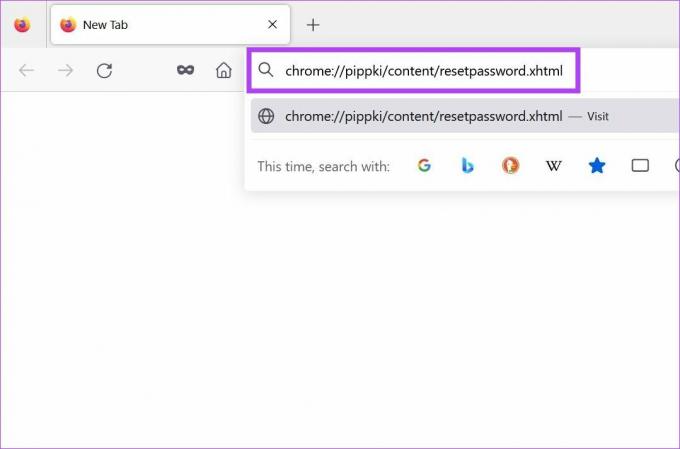
Steg 3: När sidan "Återställ primärt lösenord" öppnas klickar du på Återställ.

Detta kommer att återställa huvudlösenordet i Firefox. Nu kan du gå vidare och ställa in ett annat huvudlösenord.
Vanliga frågor för att använda primärt lösenord i Firefox
Enligt Firefox är deras primära lösenord lika säkert som alla andra lösenordshanterare från tredje part, med ett extra lager av kryptering som läggs till i din webbläsare när huvudlösenordet har ställts in.
Firefox kan ha dina lösenordsuppgifter sparade under profildatasektionen. Du kanske bara kan komma åt det primära lösenordet i Firefox genom att använda menyalternativen för lösenord.
Skydda dina lösenord
Även om vi avråder från att spara personlig information som referenser i en webbläsare, om det är absolut nödvändigt, är användningen av det primära lösenordet i Firefox ett utmärkt sätt att skydda dina sparade inloggningar. Dessutom, om du vill göra Firefox till din primära webbläsare, kolla vår artikel om hur man importerar bokmärken och lösenord till Firefox.